电脑音响声音过大如何调整?
28
2024-07-04
在使用台式电脑的过程中,有时我们可能会遇到开机出现蓝屏的问题,给我们的工作和娱乐带来了不便。如何快速解决台式电脑开机出现蓝屏的故障呢?本文将详细介绍15个段落的方法和注意事项,帮助你解决台式电脑开机蓝屏故障。

检查硬件连接是否松动
当台式电脑开机出现蓝屏时,首先应该检查电脑的硬件连接是否松动。检查电源线、数据线和显卡连接是否牢固。
排除硬件故障
若硬件连接正常,可以考虑是否存在硬件故障。可以通过更换其他电源、显卡等方式来排除硬件故障引起的蓝屏故障。
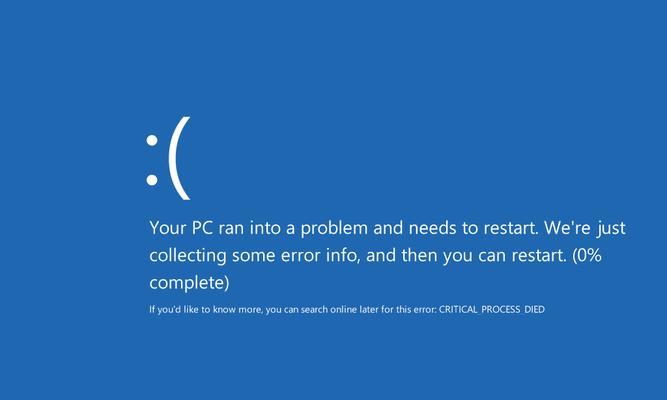
清理内存和硬盘
蓝屏故障有可能是由于内存或硬盘堆积过多的垃圾文件而引起的,可以通过清理内存和硬盘来解决问题。可以使用系统自带的磁盘清理工具或第三方软件进行清理。
检查驱动程序是否有冲突
驱动程序的冲突也是台式电脑开机蓝屏的常见原因之一。可以通过设备管理器来检查驱动程序是否正常运行,如有异常可以尝试更新或卸载驱动程序。
运行安全模式
安全模式是一种启动电脑的方式,可以排除一些软件或驱动程序引起的问题。可以尝试进入安全模式并进行故障排除。
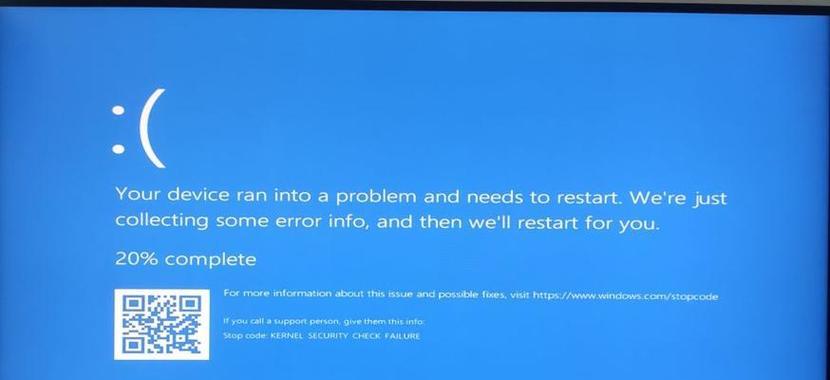
检查系统是否有更新
系统更新也可能解决蓝屏故障。可以打开系统设置,检查是否有待更新的补丁或驱动程序。
扫描病毒和恶意软件
病毒和恶意软件也可能导致电脑出现蓝屏故障。可以使用安全软件进行全盘扫描,清理潜在的威胁。
检查硬件的温度
过热也会导致电脑出现蓝屏故障。可以检查电脑硬件的温度,如果发现过热现象,可以清理散热器或更换风扇等方式来解决问题。
恢复系统到之前的时间点
如果之前电脑没有出现蓝屏故障,可以尝试将系统还原到之前的时间点,恢复电脑的正常运行状态。
检查硬件的兼容性
有时候,某些硬件的兼容性可能导致蓝屏故障。在购买和更换硬件时,要注意是否与电脑的其他硬件兼容。
更新操作系统
操作系统的版本过旧也可能导致蓝屏故障。可以尝试更新操作系统到最新版本,以获取更好的兼容性和稳定性。
检查电源问题
电源问题也是导致蓝屏故障的原因之一。可以尝试更换电源来解决问题。
修复系统文件错误
系统文件错误有时也会导致蓝屏故障。可以使用系统自带的sfc/scannow命令来修复系统文件错误。
重装操作系统
如果以上方法都无法解决蓝屏问题,可以考虑重装操作系统。但在重装之前要备份重要的数据。
通过以上方法,我们可以有效地解决台式电脑开机蓝屏故障。在解决故障的过程中,要耐心细致,并注意保护好自己的数据。如若问题依旧无法解决,建议寻求专业人士的帮助。
版权声明:本文内容由互联网用户自发贡献,该文观点仅代表作者本人。本站仅提供信息存储空间服务,不拥有所有权,不承担相关法律责任。如发现本站有涉嫌抄袭侵权/违法违规的内容, 请发送邮件至 3561739510@qq.com 举报,一经查实,本站将立刻删除。